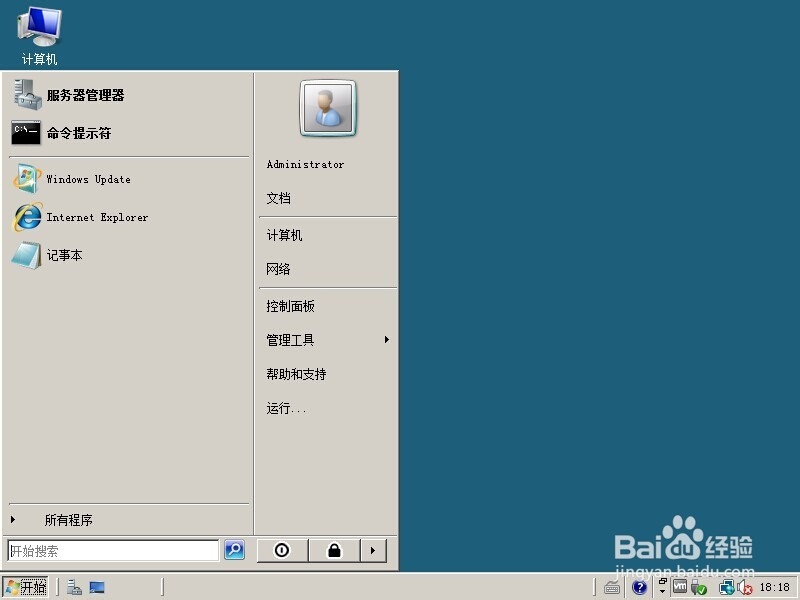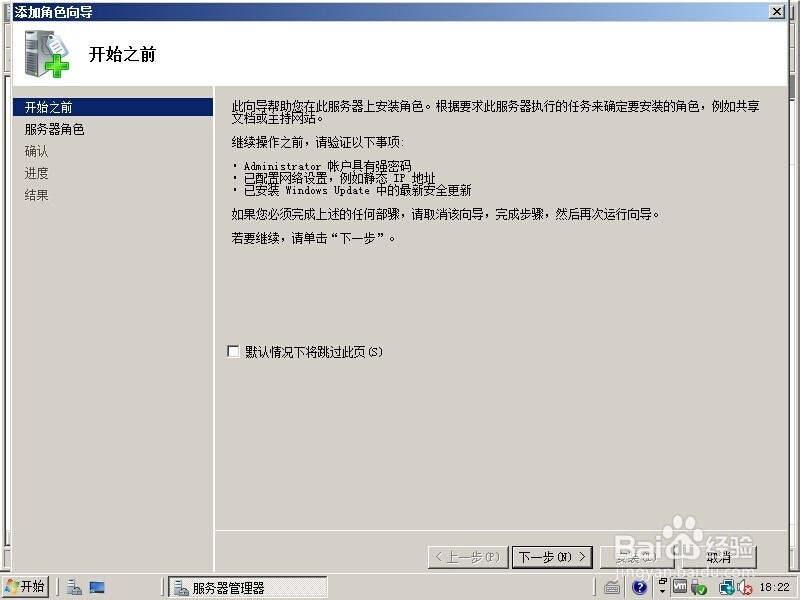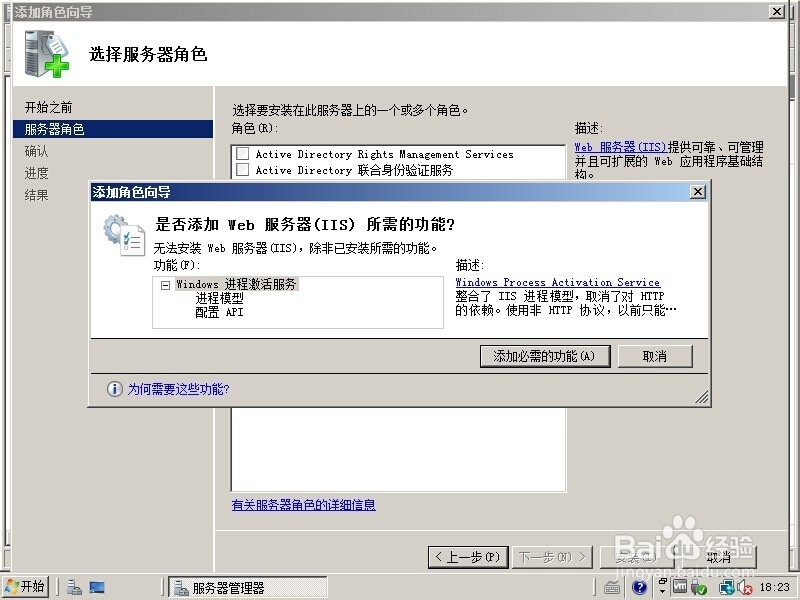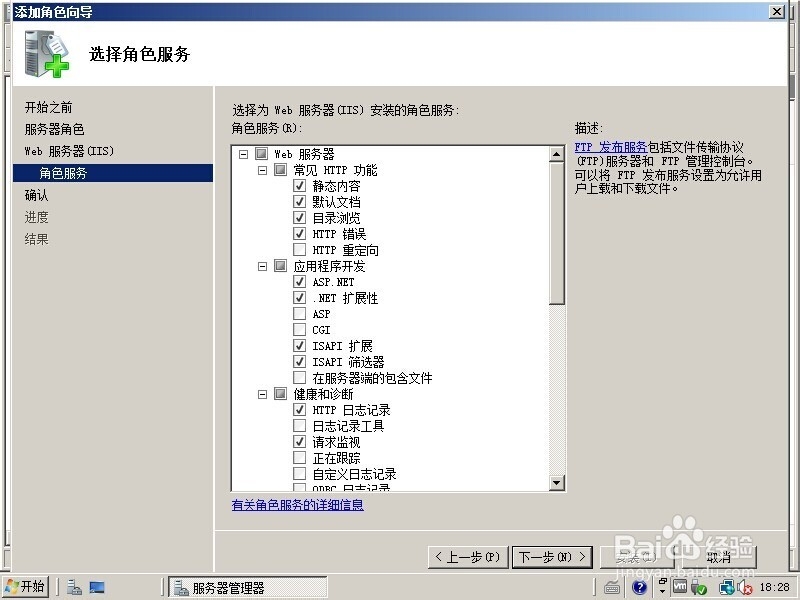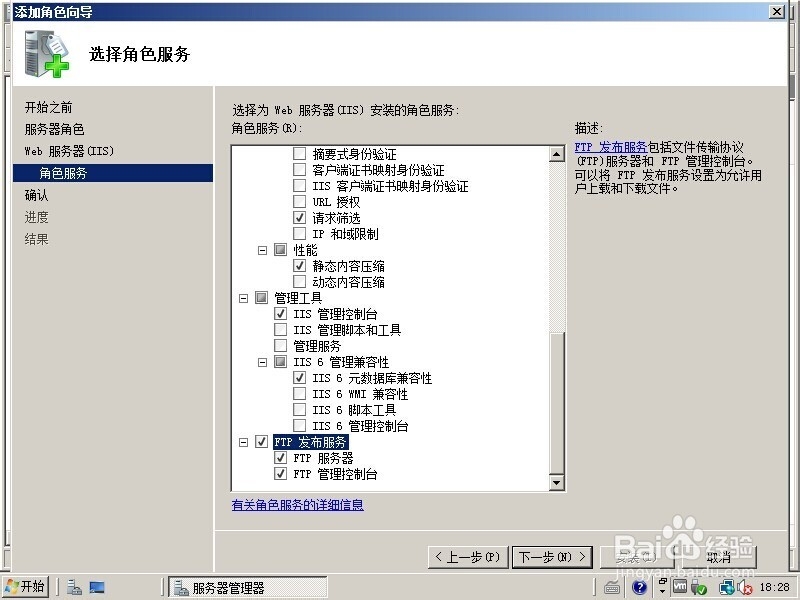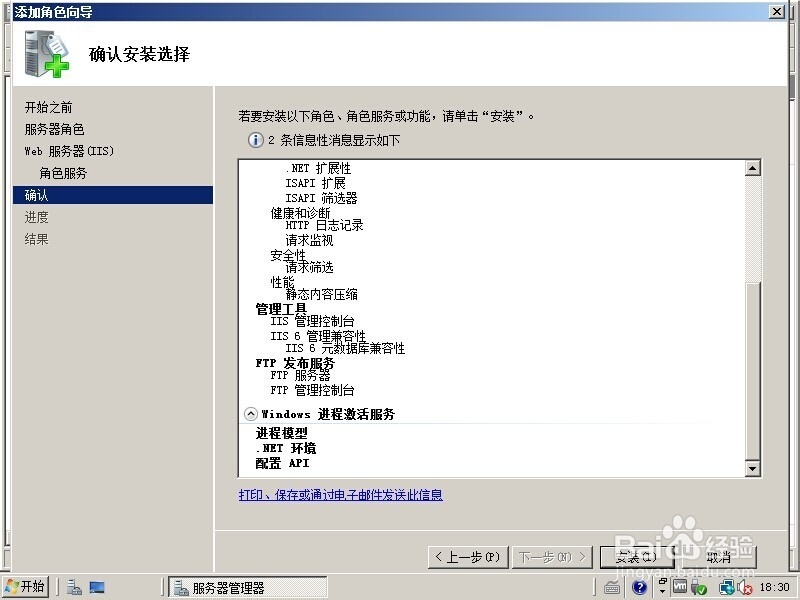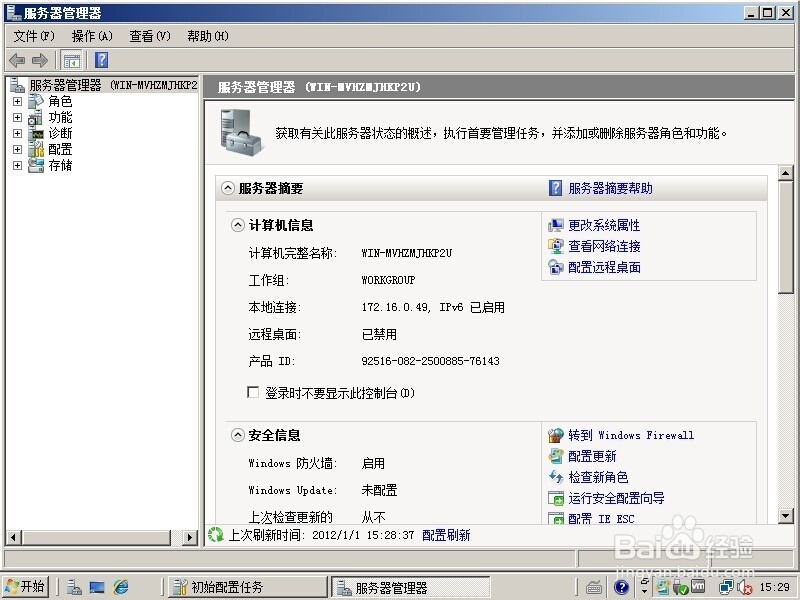1、首先,找到服务器管理器,如果“服务器管理器”不再下图所示的地方,请在开始菜单中找到,并点击它
2、出来后的界面如下图所示,并点击“角色”->“添加角色”
3、无需更改任何选项,在下图中,点击“下一步”
4、在出来的列表中,选中“Web服务器(IIS)”
5、在出来的界面中,点击“添加必需的功能”,并点击下一步
6、继续点击“下一步”
7、选中下图中“应用程序开发”->“ASP.NET”以及第二张图中的“FTP发布服务”
8、确认无误后,点击安装按钮
9、安装完毕后,可以测试下IIS,在IE中输入http://localhost/,出现下面图片,表示安装正确,成功!
10、点击下图右边 “查看网络连接”,并配置IP
11、开启网络连接,经过11个步骤,IIS7.0安装完毕!